2018 JEEP COMPASS bluetooth
[x] Cancel search: bluetoothPage 211 of 392

Pouze operátor veřejné bezpečnostní
služby může dálkově ukončit volání SOS-
Emergency, a v případě potřeby může zavo-
lat zpět do vozidla prostřednictvím tohoto
systému tísňového volání. Jakmile je hovor
ukončen, můžete i nadále znovu zavolat
operátorovi tísňové linky za účelem uvedení
dalších informací, a to opětovným stisknutím
tlačítka.
Chcete-li použít systém volání SOS-
Emergency
Stiskněte a na několik sekund podržte tla-
čítko systému volání SOS-Emergency. Kon-
trolka LED, nacházející se vedle tlačítka
SOS, jednou blikne a poté zůstane rozsví-
cená, čímž signalizuje, že byl hovor inicio-
ván.
POZNÁMKA:
Pokud dojde k nechtěnému stisknutí tlačítka
systému volání SOS-Emergency, před inici-
ací hovoru poskytuje systém prodlevu
o délce deseti sekund. Systém vydá slovní
upozornění, že brzy dojde k provedení inici-
ace hovoru. Pro zrušení hovoru znovu stisk-
něte tlačítko systému volání SOS-
Emergency.Po navázání spojení mezi vozidlem a operá-
torem tísňové linky odešle systém volání
SOS-Emergency operátorovi následující
důležité informace o vozidle:
• Indikace, že cestující provedl volání SOS.
• Identifikační číslo vozidla (VIN).
• Poslední známé souřadnice GPS vozidla.
Poté budete moci hovořit s operátorem tís-
ňové linky za účelem určení, zda je zapo-
třebí další pomoc.
Systém volání SOS-Emergency má prioritu
nad ostatními zdroji zvuku, které budou ztlu-
meny. Pokud máte telefon připojen prostřed-
nictvím Bluetooth, bude odpojen a znovu
připojen po ukončení volání SOS-
Emergency. Během volání SOS-Emergency
vás budou navádět hlasové výzvy. Pokud je
navazováno spojení mezi operátorem tís-
ňové linky a vozidlem, mohou operátoři tís-
ňové linky nahrávat konverzace a zvuky ve
vašem vozidle ihned po navázání tohoto
spojení, a používáním této služby souhlasíte
s tím, že tyto informace budou sdílené.Omezení systému volání SOS-
Emergency
Po přepnutí zapalování do polohy RUN
(Chod) spustí tento systém tísňového volání
rutinní kontrolu. Během této kontroly se roz-
svítí červená kontrolka na dobu asi tří
sekund. Tento signál nesmí být mylně
považován za upozornění na závadu. V pří-
padě poruchy by červená kontrolka zůstala
rozsvícená. Pokud systém volání SOS-
Emergency zjistí poruchu, v době zjištění
poruchy může dojít k některé z následujících
událostí:
• Kontrolka LED vedle tlačítka SOS bude
nepřetržitě svítit červeně.
• Systém tísňového volání je napájen vlastní
nedobíjecí baterií, aby bylo zajištěno jeho
fungování, i když je akumulátor vozidla
vybitý nebo odpojený. Pokud je baterie
systému vybitá, na displeji sdruženého pří-
stroje se zobrazí zvláštní hlášení, lišící se
od ostatních hlášení upozorňujících na jiné
typy poruch. V takovém případě funguje
systém pouze pokud je napájen akumulá-
torem vozidla.
209
Page 303 of 392

MULTIMÉDIA
KYBERNETICKÁ BEZPEČNOST . .303
TIPY, OVLÁDACÍ PRVKY A OBECNÉ
INFORMACE................304
OVLÁDACÍ PRVKY AUDIOSYSTÉMU NA
VOLANTU..................304
Podmínky příjmu...............305
Péče a údržba................305
Ochrana proti krádeži............305
SYSTÉM UCONNECT3S5"DISPLE-
JEM RÁDIA – POKUD JE SOUČÁSTÍ
VÝBAVY...................306
Systém Uconnect3s5"displejem –
přehled....................306
Nastavení hodin...............307
Nastavení audia...............307
Ovládání rádia................308
USB / Audiojack (AUX) / provoz rozhraní
Bluetooth...................309
Hlasové textové odpovědi (není
kompatibilní s iPhone)...........310
Aplikace – pokud jsou součástí výbavy .311
SYSTÉM UCONNECT 4 SE 7" DISPLE-
JEM......................311
Systém Uconnect 4 – přehled......311
Přetažení panelu nabídek.........313
Rádio.....................314
Rozbočovač médií – konektor USB/Audio
(AUX) – pokud je součástí výbavy. . . .316
Android Auto – pokud je součástí
výbavy.....................318
Integrace aplikace Apple CarPlay – pokud
je součástí výbavy..............319
Aplikace – pokud jsou součástí výbavy .320
SYSTÉM UCONNECT 4C/4C NAV
S 8,4" DISPLEJEM............320
Systém Uconnect 4/4C NAV – přehled .320
Přetažení panelu nabídek.........322
Rádio.....................323
Rozbočovač médií – konektor USB/Audio
(AUX) – pokud je součástí výbavy. . . .324
Android Auto – pokud je součástí
výbavy.....................326
Integrace aplikace Apple CarPlay – pokud
je součástí výbavy..............329Aplikace – pokud jsou součástí výbavy .332
Jeep Skills..................332
NASTAVENÍ SYSTÉMU
UCONNECT................332
SYSTÉM NAVIGATION – POKUD JE
SOUČÁSTÍ VÝBAVY...........333
Změna hlasitosti hlasového ovládání
navigace...................333
Vyhledávání bodů zájmu..........335
Vyhledání místa zadáním jeho názvu . .335
Hlasové zadávání cíle jedním krokem .335
Nastavení domovské adresy.......336
Home (Domů)................336
Přidání zastávky...............338
Jízda objížďkou...............338
Aktualizace mapy..............338
UCONNECT PHONE..........339
Systém Uconnect Phone (hands-free
volání pomocí Bluetooth).........339
Párování (bezdrátové připojení) mobilního
telefonu k systému Uconnect.......343
Obvyklé příkazy pro telefon (příklady) .347
MULTIMÉDIA
301
Page 304 of 392

Mute (Or Unmute) Microphone During Call
(Vypnutí (nebo zapnutí) mikrofonu během
volání)....................347
Přenos příchozího hovoru mezi sluchátkem
a vozidlem..................347
Telefonní seznam..............347
Doporučení pro hlasové příkazy.....347
Změna hlasitosti...............348
Funkce Nerušit...............348
Příchozí textové zprávy..........348Užitečné tipy a často kladené dotazy pro
zlepšení výkonu Bluetooth se systémem
Uconnect...................350
RYCHLÁ NÁPOVĚDA PRO ROZPO-
ZNÁVÁNÍ HLASU UCONNECT. . . .351
Představení systému Uconnect......351
Začínáme...................351
Základní hlasové příkazy.........352
Rádio.....................353
Média.....................353
Telefon.....................354Hlasové textové odpovědi.........355
Klimatizace..................356
Navigace (4C NAV).............357
Siri Eyes Free – pokud je součástí
výbavy.....................357
Funkce Nerušit................358
Android Auto – pokud je součástí
výbavy.....................358
Apple CarPlay – pokud je součástí
výbavy.....................359
Další informace...............359
MULTIMÉDIA
302
Page 311 of 392
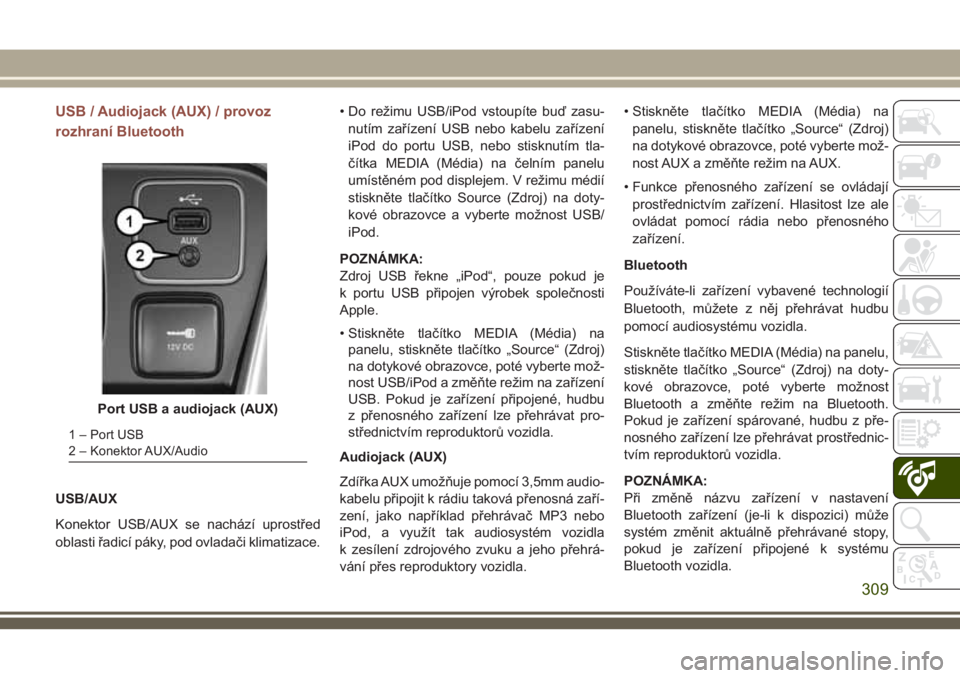
USB / Audiojack (AUX) / provoz
rozhraní Bluetooth
USB/AUX
Konektor USB/AUX se nachází uprostřed
oblasti řadicí páky, pod ovladači klimatizace.• Do režimu USB/iPod vstoupíte buď zasu-
nutím zařízení USB nebo kabelu zařízení
iPod do portu USB, nebo stisknutím tla-
čítka MEDIA (Média) na čelním panelu
umístěném pod displejem. V režimu médií
stiskněte tlačítko Source (Zdroj) na doty-
kové obrazovce a vyberte možnost USB/
iPod.
POZNÁMKA:
Zdroj USB řekne „iPod“, pouze pokud je
k portu USB připojen výrobek společnosti
Apple.
• Stiskněte tlačítko MEDIA (Média) na
panelu, stiskněte tlačítko „Source“ (Zdroj)
na dotykové obrazovce, poté vyberte mož-
nost USB/iPod a změňte režim na zařízení
USB. Pokud je zařízení připojené, hudbu
z přenosného zařízení lze přehrávat pro-
střednictvím reproduktorů vozidla.
Audiojack (AUX)
Zdířka AUX umožňuje pomocí 3,5mm audio-
kabelu připojit k rádiu taková přenosná zaří-
zení, jako například přehrávač MP3 nebo
iPod, a využít tak audiosystém vozidla
k zesílení zdrojového zvuku a jeho přehrá-
vání přes reproduktory vozidla.• Stiskněte tlačítko MEDIA (Média) na
panelu, stiskněte tlačítko „Source“ (Zdroj)
na dotykové obrazovce, poté vyberte mož-
nost AUX a změňte režim na AUX.
• Funkce přenosného zařízení se ovládají
prostřednictvím zařízení. Hlasitost lze ale
ovládat pomocí rádia nebo přenosného
zařízení.
Bluetooth
Používáte-li zařízení vybavené technologií
Bluetooth, můžete z něj přehrávat hudbu
pomocí audiosystému vozidla.
Stiskněte tlačítko MEDIA (Média) na panelu,
stiskněte tlačítko „Source“ (Zdroj) na doty-
kové obrazovce, poté vyberte možnost
Bluetooth a změňte režim na Bluetooth.
Pokud je zařízení spárované, hudbu z pře-
nosného zařízení lze přehrávat prostřednic-
tvím reproduktorů vozidla.
POZNÁMKA:
Při změně názvu zařízení v nastavení
Bluetooth zařízení (je-li k dispozici) může
systém změnit aktuálně přehrávané stopy,
pokud je zařízení připojené k systému
Bluetooth vozidla.
Port USB a audiojack (AUX)
1 – Port USB
2 – Konektor AUX/Audio
309
Page 313 of 392

POZNÁMKA:
Funkce „Voice Text Reply“ (Hlasové textové
odpovědi) a „Voice Texting“ (Hlasové textové
zprávy) vyžadují kompatibilní mobilní zaří-
zení s podporou profilu Bluetooth Message
Access Profile (MAP). Zařízení iPhone
a některá další zařízení smartphone v sou-
časnosti nepodporují profil MAP Bluetooth.
Navštivte stránku UconnectPhone.com pro
informace o kompatibilitě systému a zaří-
zení.
Siri Eyes Free – pokud je součástí výbavy
Funkce Siri umožňuje pomocí hlasu odesílat
textové zprávy, vybírat média, uskutečňovat
telefonní hovory a mnohem více. Funkce Siri
používá váš přirozený jazyk k pochopení
toho, co máte na mysli, a odpovídá za úče-
lem potvrzení vašich požadavků. Systém je
navržen tak, aby vám funkce Siri pomáhala
plnit užitečné úkoly, zatímco se můžete vizu-
álně věnovat vozovce a mít ruce na volantu.
Pro aktivaci funkce Siri stiskněte a podržte
a poté uvolněte tlačítko rozpoznávání hlasu
systému Uconnect (VR) na volantu. Jakmileuslyšíte dvojité pípnutí, můžete Siri požádat
o přehrávání hudby a podcastů, navigaci na
cestě, čtení textových zpráv a mnoho dal-
ších užitečných věcí.
Aplikace – pokud jsou součástí
výbavy
Pro přístup k aplikacím stiskněte tlačítko
„More“ (Další), stiskněte tlačítko „Apps“
(Aplikace) na dotykové obrazovce a prochá-
zejte seznamem aplikací:
• EcoDrive
• MyCar
• TuneIn
• Deezer
• Reuters
• Twitter
• Facebook Check-In, a mnoho dalších.
SYSTÉM
UCONNECT 4 SE 7"
DISPLEJEM
Systém Uconnect 4 – přehled
VAROVÁNÍ!
K dotykové obrazovce NEUPEVŇUJTE
žádný předmět, aby se dotyková obra-
zovka nepoškodila.
SYSTÉM UCONNECT 4 SE 7"
DISPLEJEM RÁDIA
311
Page 319 of 392

Port USB
• Prostřednictvím kabelu USB připojte kom-
patibilní zařízení k portu USB. Také lze
použít paměťová média USB s audiosou-
bory. Zvuk ze zařízení lze poté přehrávat
prostřednictvím audiosystému vozidla. Na
displeji autorádia se budou zobrazovat
informace o skladbě (interpret, název
skladby, album atd.).
• Po připojení lze kompatibilní zařízení USB
ovládat prostřednictvím ovládání autorádia
nebo ovládáním audiosystému, které se
nachází na volantu, a přehrávat tak
skladby, přeskakovat na další nebo před-
cházející stopu, procházet obsah a řadit jej.
• Po připojení k portu USB se bude baterie
nabíjet (pokud je tato možnost u zařízení
podporována).POZNÁMKA:
Pokud zařízení připojujete poprvé, může
systému chvíli trvat, než načte hudební
obsah (závisí na počtu načítaných souborů).
Systému například zabere načtení
1 000 skladeb do zařízení pět minut. Během
procesu načítání také není možné používat
funkce Shuffle (Náhodné přehrávání)
a Browse (Procházení). Tento proces je
zapotřebí pro zajištění plné funkčnosti všech
funkcí a je nutné jej provést pouze při prvním
připojení. Po prvním připojení již proces
načítání vašeho zařízení nebude trvat tak
dlouho. Doba načítání se prodlouží, pouze
když v seznamu provedete změny, nebo
pokud přidáte nové skladby.
Přenos audia prostřednictvím Bluetooth
• Pokud je vozidlo vybaveno hlasovými pří-
kazy systému Uconnect, zařízení s funkcí
Bluetooth lze použít k přehrávání hudby
prostřednictvím audiosystému vozidla.
Vaše připojené zařízení musí být kompati-
bilní s funkcí Bluetooth a musí být spáro-
váno se systémem Uconnect Phone (viz
informace o párování systému Uconnect
Phone). Přístup k hudbě z připojenéhozařízení Bluetooth získáte stisknutím tla-
čítka Bluetooth
na dotykové obrazovce
v režimu médií.
Ovládací prvky médií
Ovládací prvky médií
1 – Opakování
hudební stopy
2 – Hudební
stopa a čas
3 – Náhodné
přehrávání
hudebních stop
4 – Informaceo hudební stopě
5 – Zobrazení
skladeb ve
frontě pro pře-
hrání
6 – Procházení
hudby podle
7 – Zdroj hudby
317
Page 320 of 392

Ovládací prvky jsou přístupné stisknutím
požadovaného tlačítka na dotykové obra-
zovce a výběrem mezi AUX, USB nebo
Bluetooth.
POZNÁMKA:
Systém Uconnect se obvykle automaticky
přepne na příslušný režim, když bude něco
poprvé připojeno nebo zapojeno do sys-
tému.
Android Auto – pokud je součástí
výbavy
Android Auto je funkce systému Uconnect
a smartphonu s verzí operačního systému
Android 5.0 Lollipop nebo vyšší a datovým
plánem, který umožňuje projekci smart-
phonu a několika jeho aplikací na displeji
rádia s dotykovou obrazovkou. Aplikace
Android Auto automaticky přináší užitečné
informace a organizuje je do jednoduchých
karet, které se zobrazují v okamžiku, kdy
jsou zapotřebí. Aplikaci Android Auto lze
použít s nejlepší hlasovou technologií
Android ve své třídě, ovládacími prvky navolantu, knoflíky a tlačítky na čelním panelu
rádia, a displejem rádia s dotykovou obra-
zovkou k ovládání mnoha vašich aplikací.
Chcete-li použít aplikaci Android Auto,
použijte následující postup:
1. Stáhněte si aplikaci Android Auto
z obchodu Google Play do vašeho smart-
phonu s operačním systémem Android.
2. Připojte smartphone s operačním systé-
mem Android do jednoho mediálního
portu USB ve vozidle. Pokud jste si do
smartphonu nestáhli aplikaci Android
Auto před prvním připojením zařízení,
zahájí se stahování aplikace.
POZNÁMKA:
Je nutné použít dodaný kabel USB,
který jste obdrželi spolu s telefonem,
jiné kabely nemusí správně fungovat-
.Váš telefon může požádat o schválení
použití aplikace Android Auto před
použitím aplikace.3. Po připojení a rozpoznání zařízení by se
měla automaticky spustit aplikace
Android Auto, ale můžete ji také spustit
stisknutím ikony Android Auto na doty-
kové obrazovce, umístěné pod Apps.
Jakmile aplikace Android Auto funguje na
systému Uconnect, následující funkce lze
používat pomocí datového plánu smart-
phonu:
• Google Maps pro navigaci
• Google Play Music, Spotify, iHeart Radio
atd. pro hudbu
Android Auto
MULTIMÉDIA
318
Page 321 of 392
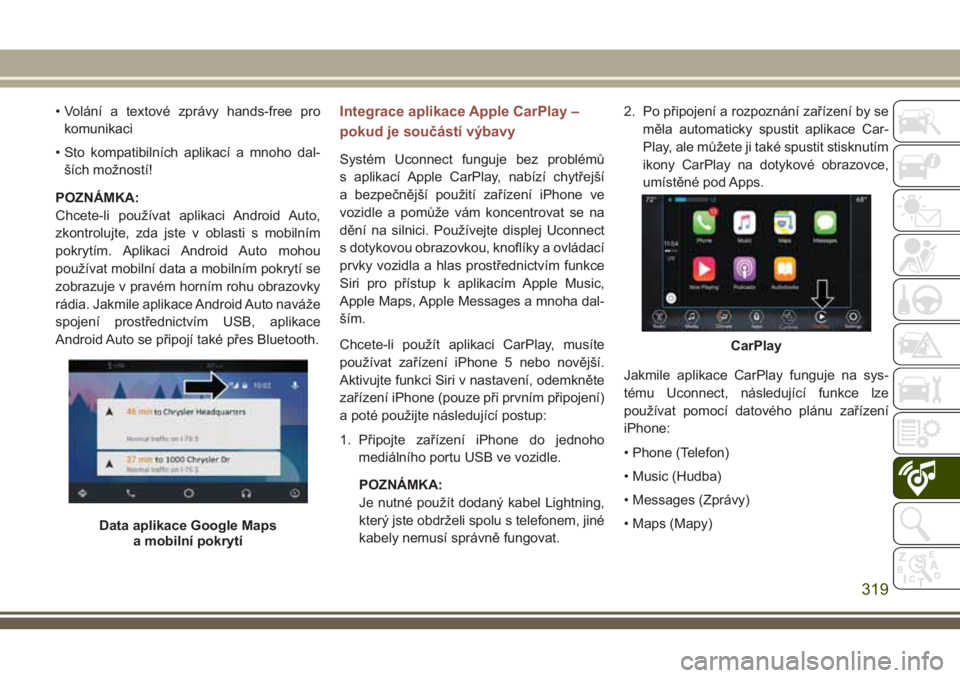
• Volání a textové zprávy hands-free pro
komunikaci
• Sto kompatibilních aplikací a mnoho dal-
ších možností!
POZNÁMKA:
Chcete-li používat aplikaci Android Auto,
zkontrolujte, zda jste v oblasti s mobilním
pokrytím. Aplikaci Android Auto mohou
používat mobilní data a mobilním pokrytí se
zobrazuje v pravém horním rohu obrazovky
rádia. Jakmile aplikace Android Auto naváže
spojení prostřednictvím USB, aplikace
Android Auto se připojí také přes Bluetooth.Integrace aplikace Apple CarPlay –
pokud je součástí výbavy
Systém Uconnect funguje bez problémů
s aplikací Apple CarPlay, nabízí chytřejší
a bezpečnější použití zařízení iPhone ve
vozidle a pomůže vám koncentrovat se na
dění na silnici. Používejte displej Uconnect
s dotykovou obrazovkou, knoflíky a ovládací
prvky vozidla a hlas prostřednictvím funkce
Siri pro přístup k aplikacím Apple Music,
Apple Maps, Apple Messages a mnoha dal-
ším.
Chcete-li použít aplikaci CarPlay, musíte
používat zařízení iPhone 5 nebo novější.
Aktivujte funkci Siri v nastavení, odemkněte
zařízení iPhone (pouze při prvním připojení)
a poté použijte následující postup:
1. Připojte zařízení iPhone do jednoho
mediálního portu USB ve vozidle.
POZNÁMKA:
Je nutné použít dodaný kabel Lightning,
který jste obdrželi spolu s telefonem, jiné
kabely nemusí správně fungovat.2. Po připojení a rozpoznání zařízení by se
měla automaticky spustit aplikace Car-
Play, ale můžete ji také spustit stisknutím
ikony CarPlay na dotykové obrazovce,
umístěné pod Apps.
Jakmile aplikace CarPlay funguje na sys-
tému Uconnect, následující funkce lze
používat pomocí datového plánu zařízení
iPhone:
• Phone (Telefon)
• Music (Hudba)
• Messages (Zprávy)
• Maps (Mapy)
Data aplikace Google Maps
a mobilní pokrytí
CarPlay
319